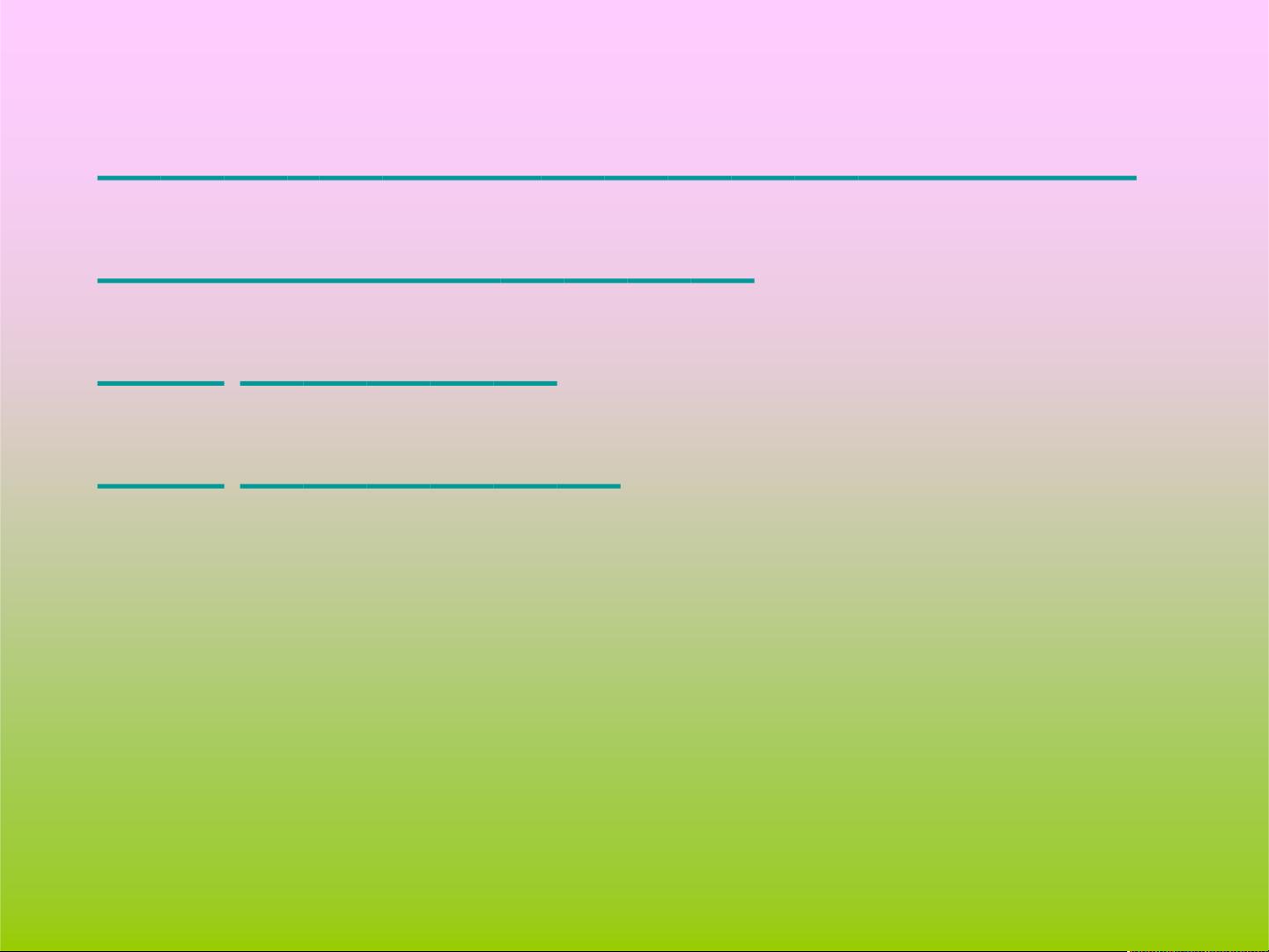
第14章 创建图形用户界面GUI
14.1 GUI对象层次结构
14.2 GUI的基本知识
14.3 创建GUI对象
14.4 GUI编程
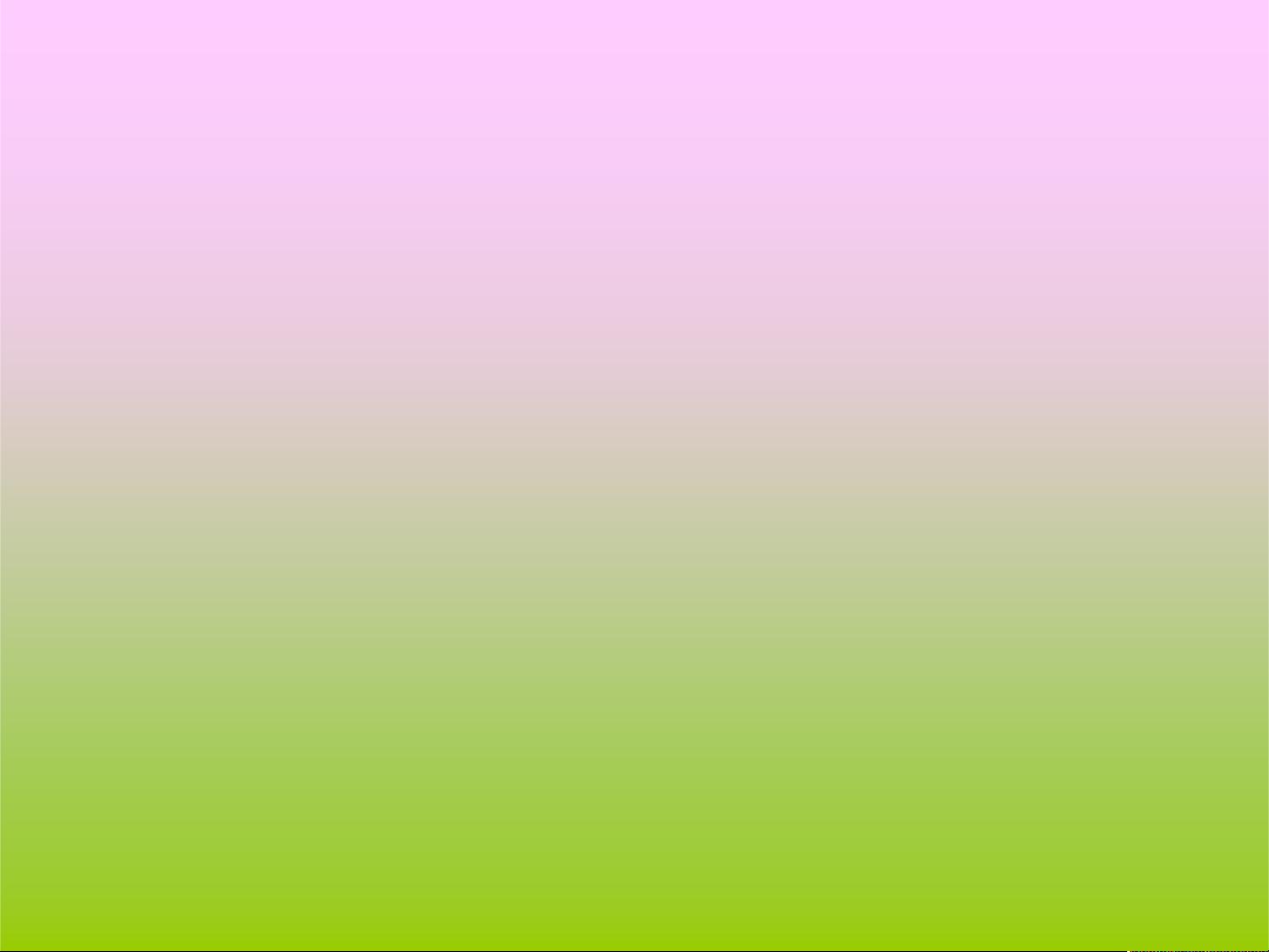
14.1 GUI对象层次结构
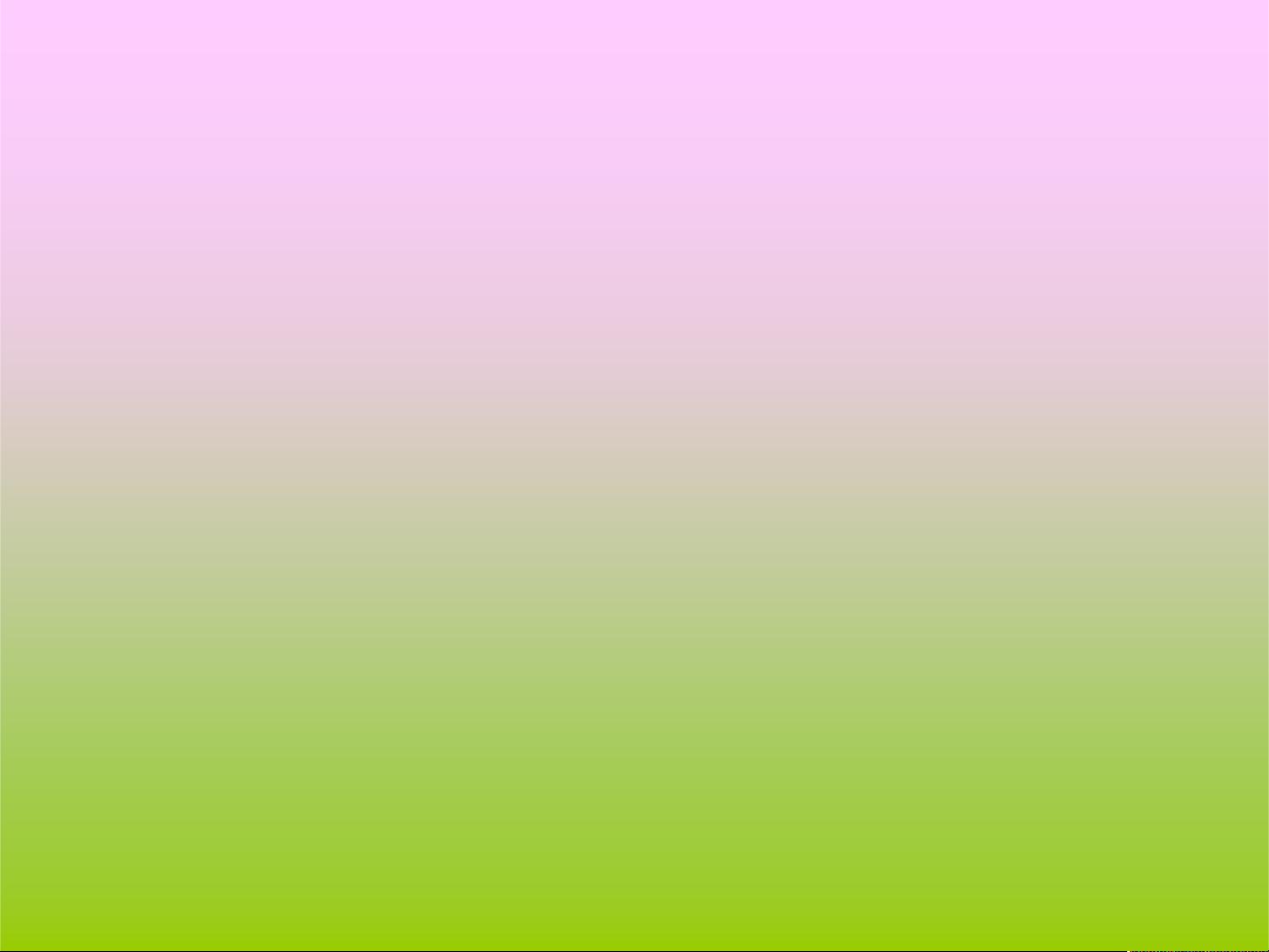
14.2 GUI的基本知识
本届主要介绍如何新建GUI、打开GUI、Layout编辑器以及GUIDE模版等
关于GUI的基础知识
14.2.1 启动GUI
用户欲启动GUI操作,可以在命令窗口中输入guide命令,此时将启动
GUIDE Quick Start 对话框
利用GUIDE Quick Start 对话框,用户可以进行如下操作:
* 利用GUIDE模版创建一个新的GUI-预先创建GUIs,使得用户可以依照
自己的目的进行改进。
* 打开已有的GUI。
一旦用户做出了上述之一的选择,单击OK按钮将在Layout编辑器中打开
GUI。
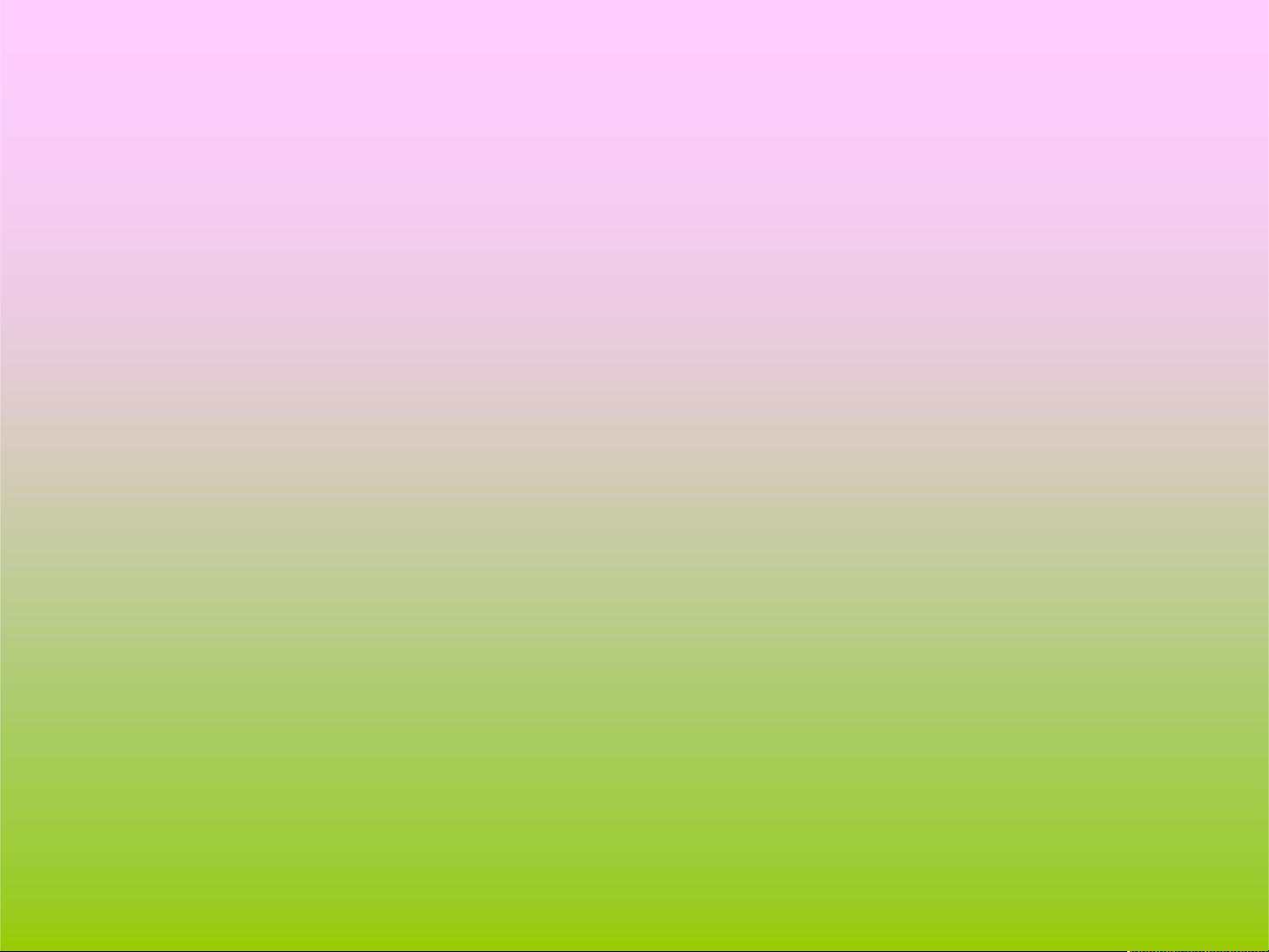
14.2 GUI的基本知识
14.2.2 布局(Layout)编辑器
当用户在GUIDE中打开一个GUI时,该GUI将显示在Layout编辑
器中,Layout编辑器是所有GUIDE工具的控制面版。
用户可以使用鼠标拖动模版左边的控件(按钮、坐标轴、单选按
钮等)到中间的布局区域。
14.2.3 GUIDE模版介绍
GUIDE Quick Start对话框提供了几种常用的GUI模版。使用
GUI模版的好处是与使用空白GUI相比,用户可以更方便地改变该模
版的布局和功能。一旦用户选择了其中的一种模版,在GUIDE Quick
Start对话框的右侧就出现该模版的预览。
14.2.4运行GUI
单击工具览最右边的绿色按钮,即运行当前的GUI窗口。
如果是第一次运行,那么MATLAB7.0首先将提示对该GUI窗口
进行保存,并在运行的同时弹出M文件给用户进行编辑操作。
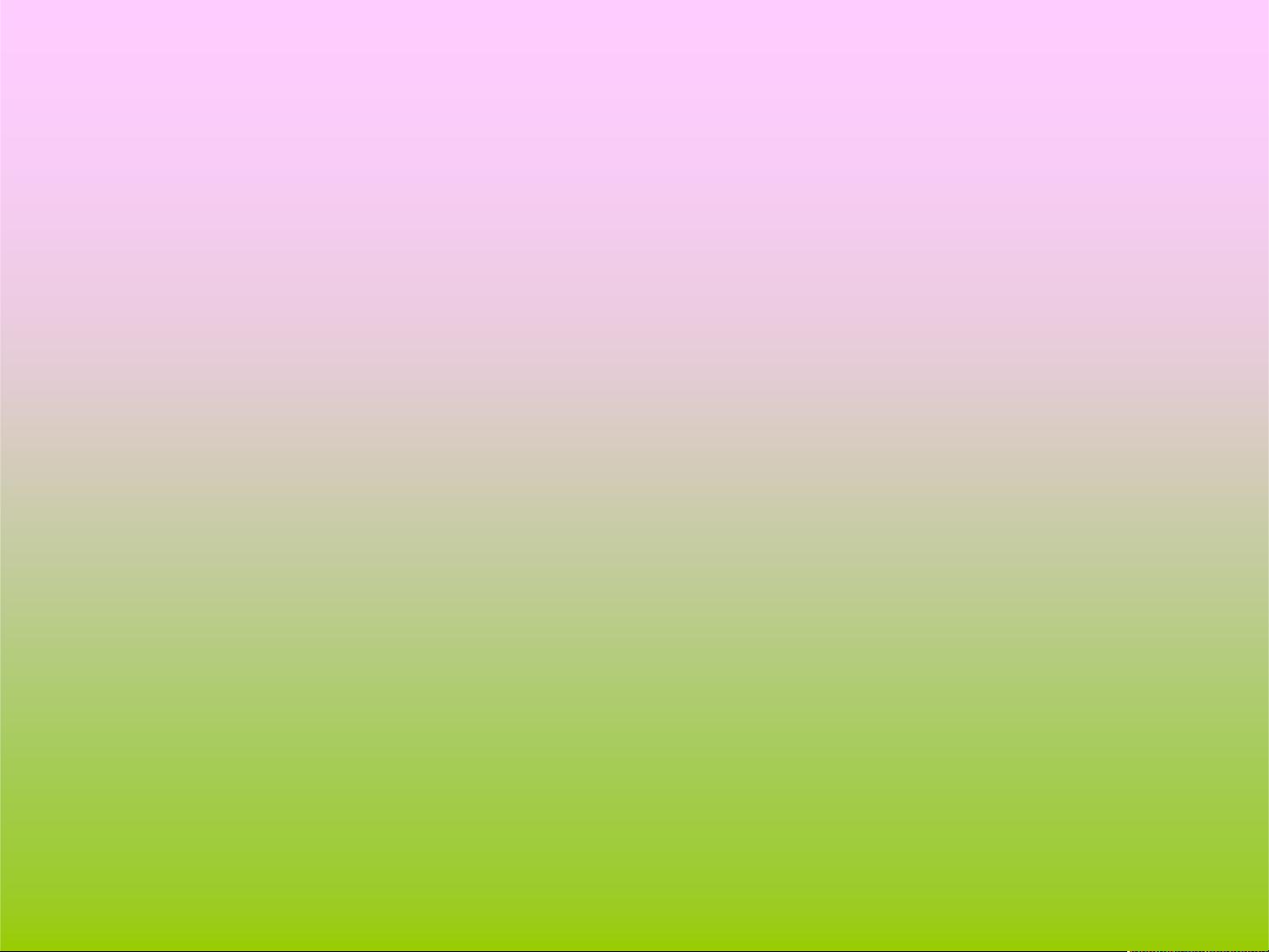
14.3 创建GUI对象
图形用户界面设计窗口
1.GUI设计模板
在MATLAB主窗口中,选择File菜单中的New菜单项,再
选择其中的GUI命令,就会显示图形用户界面的设计模板
。
MATLAB为GUI设计一共准备了4种模板,分别是Blank
GUI(默认) 、GUI with Uicontrols(带控件对象的GUI模板)
、GUI with Axes and Menu(带坐标轴与菜单的GUI模板)
与Modal Question Dialog(带模式问话对话框的GUI模板)
。
当用户选择不同的模板时,在GUI设计模板界面的右边就
会显示出与该模板对应的GUI图形。
















